Funzionalità disponibili
Aggiornato alla revisione
161 del software
Gestione FidelityCard
Descrizione
E’ un’applicazione che si occupa di gestire le operazione di vendita al banco. Il software è stato pensato come strumento utilizzabile dal personale che si occupa della vendita al dettaglio in tre diverse modalità:
1) Cassa automatica: il funzionamento è identico a quello di una cassa di un supermercato. L’utente legge con il lettore Barcone il codice prodotto oppure lo digita manualmente, dopodichè premendo il tasto “TAB” si posiziona sul codice successivo. Se ci sono più articoli uguali nello stesso scontrino vengono sommati come quantità.
2) Cassa con richiesta della quantità: il funzionamento è uguale a quello del punto 1), l’unica differenze è che con il “TAB” si posizione sulla quantità e con il secondo “TAB” va alla riga successiva.
3) Gestione manuale della vendita: in questo caso l’operatore interagisce con cliente e quindi ha la possibilità di gestire quantità, sconti, importi, etc…
Per tutte le modalità, alla fine della gestione, si può decidere se emettere lo scontrino, oppure generare altri documenti di mago (ricevuta fiscale, fattura accompagnatoria, bolla). E’ stato previsto anche un documento offerta, dove verrà stampato l’elenco degli articoli inseriti nella videata ma non verrà considerato come scontrino fiscale. All’emissione dello scontrino, il programma invia i dati al registratore di cassa e il registratore di cassa ritorna il numero fiscale che viene salvato sul documento. A fine giornata, lanciando le operazioni di chiusura, verrà lanciata la “chiusura giornaliera” sul registratore di cassa e verrà creata una stampa per la registrazione dei “corrispettivi”. Il software funziona con tutti i registratori di cassa o stampanti fiscali che abbiano un collegamento dati. Se il driver per l’apparecchiatura non è stato ancora realizzato, verrà realizzato senza costi aggiuntivi
Scontrino
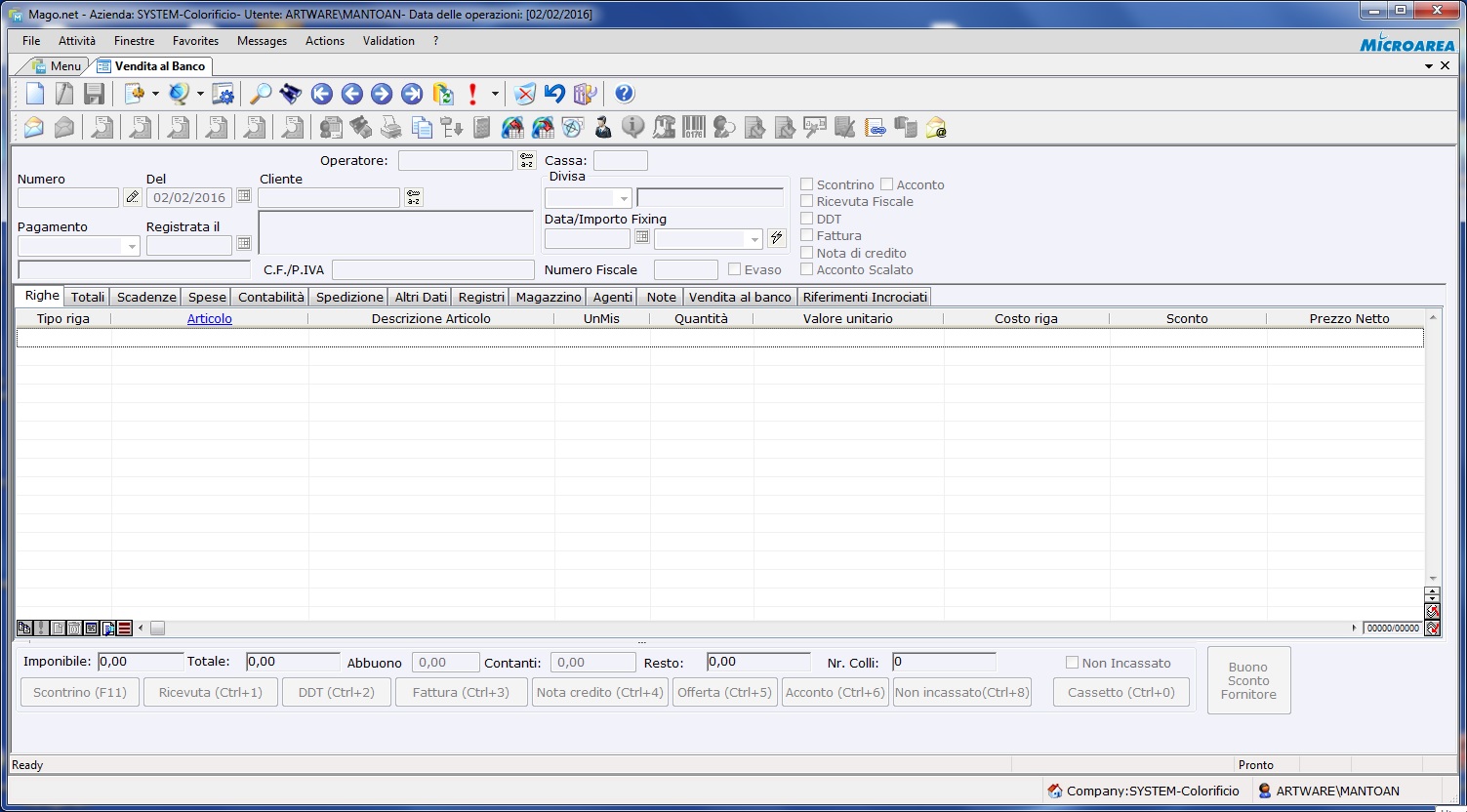 Scontrino |
Operatività sulla videata
L’utente può scegliere di inserire, ricercare, variare o annullare lo scontrino.
Dai programmi di servizio posso scegliere se sommare gli articoli uguali oppure no.
Quando si è in modalità inserimento si possono avere più modalità di spostamento sulla videata in base alle impostazioni dei programmi di servizio:
Modalità 1: sono posizionato sul codice, sparo con la penna o seleziono il codice e il programma mi posiziona subito sul campo codice della riga successiva.
Modalità 2: sono posizionato sul codice , sparo con la penna o seleziono il codice e il programma mi posiziona sulla quantità. Dopo aver digito la quantità premo “invio” e mi posiziona sul codice della riga successiva.
Modalità 3: sono posizionato sul codice , sparo con la penna o seleziono il codice e il programma mi posiziona sulla quantità. Dopodichè non faccio nessun altro automatismo.
Descrizione Bottoni
Scontrino: Emissione dello scontrino su dispositivo impostato nei programmi di servizio del prodotto e automatico scarico di magazzino dei prodotti con causale impostata sempre nei programmi di servizio. Alla fine delle operazioni riposiziono sulla videata in inserimento nuovo.
Ricevuta: Richiama il documento “Ricevuta fiscale” con il riempimento automatico delle righe con i dati inseriti precedentemente. Dopo tale operazione l’utente procede nella normale compilazione e gestione del documento e all’uscita di tale documento ritorna sulla videata principale della gestione “vendita al banco” in inserimento nuovo.
DDT: Idem come Ricevuta
Fattura: Idem come Ricevuta
Nota credito: Idem come Ricevuta
Offerta: Idem come Ricevuta
Acconto: Emette uno scontrino di acconto
Non incassato: Emette uno scontrino non incassato
Operazioni di fine giornata
A fine giornata posso fare:
- Una stampa di tutti gli scontrini emessi nella giornata,
- Una stampa degli scontrini emessi nella giornata divisi per modalità di pagamento.
- Lanciare la procedura di contabilizzazione scontrini che, in base alla modalità di pagamento, mi creerà una o più registrazioni contabili (Corrispettivi a scorporo, Corrispettivi non incassati,etcc). Nei programmi di servizio bisognerà impostare per ogni modalità di pagamento un modello contabile.